Một trong những cách fake IP, truy cập vào các website bị chặn như truy cập Facebook bị chặn đó là sử dụng những ứng dụng VPN. Có rất nhiều ứng dụng VPN trên máy tính, hay ứng dụng VPN trên điện thoại để bạn chọn lựa và cài đặt. Trong bài viết này chúng tôi sẽ giới thiệu tới bạn thêm ứng dụng Idea VPN trên Windows 10.
Idea VPN là ứng dụng VPN có tính năng lướt web ẩn danh, truy cập những trang web bị chặn do giới hạn khu vực hay nội dung, bảo vệ thông tin người dùng và đặc biệt fake địa chỉ IP trên máy tính. Ứng dụng chạy trên Windows 10 với 6 MB dung lượng, không chiếm nhiều tài nguyên hệ thống.
- Các cách fake IP máy tính hiệu quả, tốt nhất
- Top ứng dụng VPN cho điện thoại Android, iPhone tốt nhất để truy cập website bị chặn
- Phần mềm VPN miễn phí tốt nhất trên điện thoại iPhone
Cách lướt web ẩn danh bằng Idea VPN
Bước 1:
Bạn nhấp vào link dưới đây để tải ứng dụng Idea VPN trên máy tính Windows 10. Ứng dụng không có quảng cáo và giao diện rất đơn giản. Sau khi tải xong mở ứng dụng để sử dụng.
Hiện tại ứng dụng hỗ trợ kết nối máy chủ tại Hoa Kỳ và Anh, mặc định kết nối tại Hoa Kỳ. Bạn nhấn chọn United States để chọn vị trí quốc gia kết nối khác.
- Tải ứng dụng Idea VPN Windows 10
Bước 2:
Sau khi đã chọn quốc gia khác nhấn chữ Connect bên trong vòng tròn để kết nối mạng riêng ảo là xong.
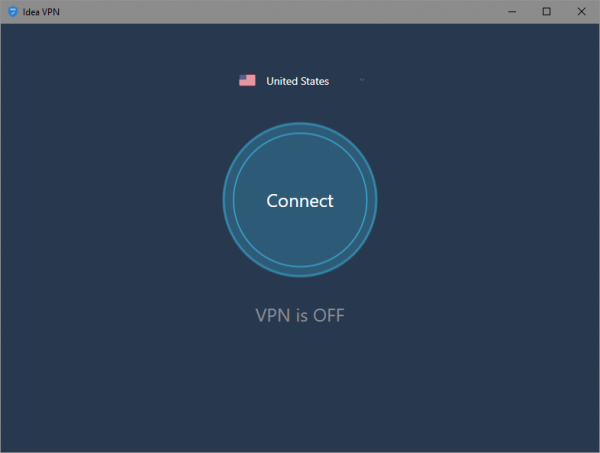
Bước 3:
Nếu không muốn dùng Idea VPN, nhấn Disconnect > Yes để ngắt kết nối.
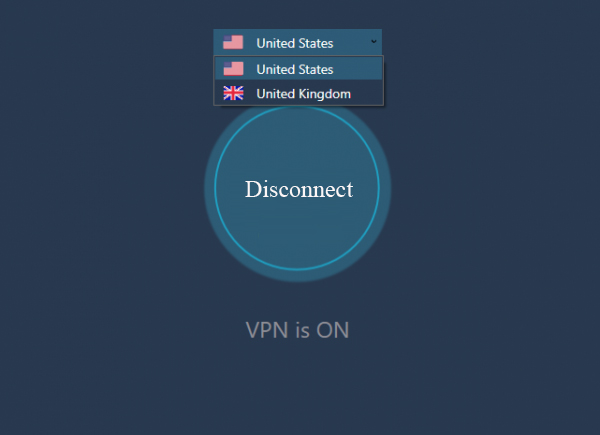
Như vậy với Idea VPN, chúng ta có thể lướt web mà không lo lộ thông tin, ẩn địa chỉ IP trên máy tính để bảo mật địa chỉ IP an toàn hơn. Những trang web bị chặn trước đây thì giờ có thể truy cập nhanh chóng.
Xem thêm:
- Làm thế nào để bảo mật VPN của bạn an toàn hơn?
- Tăng tốc độ kết nối Internet bởi giải pháp mạng riêng ảo VPN
- Tổng hợp mã lỗi VPN thường gặp
Chúc các bạn thực hiện thành công!
 Công nghệ
Công nghệ  AI
AI  Windows
Windows  iPhone
iPhone  Android
Android  Học IT
Học IT  Download
Download  Tiện ích
Tiện ích  Khoa học
Khoa học  Game
Game  Làng CN
Làng CN  Ứng dụng
Ứng dụng 


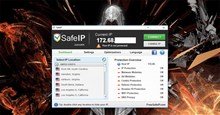





 Windows 11
Windows 11  Windows 10
Windows 10  Windows 7
Windows 7  Windows 8
Windows 8  Cấu hình Router/Switch
Cấu hình Router/Switch 









 Linux
Linux  Đồng hồ thông minh
Đồng hồ thông minh  macOS
macOS  Chụp ảnh - Quay phim
Chụp ảnh - Quay phim  Thủ thuật SEO
Thủ thuật SEO  Phần cứng
Phần cứng  Kiến thức cơ bản
Kiến thức cơ bản  Lập trình
Lập trình  Dịch vụ công trực tuyến
Dịch vụ công trực tuyến  Dịch vụ nhà mạng
Dịch vụ nhà mạng  Quiz công nghệ
Quiz công nghệ  Microsoft Word 2016
Microsoft Word 2016  Microsoft Word 2013
Microsoft Word 2013  Microsoft Word 2007
Microsoft Word 2007  Microsoft Excel 2019
Microsoft Excel 2019  Microsoft Excel 2016
Microsoft Excel 2016  Microsoft PowerPoint 2019
Microsoft PowerPoint 2019  Google Sheets
Google Sheets  Học Photoshop
Học Photoshop  Lập trình Scratch
Lập trình Scratch  Bootstrap
Bootstrap  Năng suất
Năng suất  Game - Trò chơi
Game - Trò chơi  Hệ thống
Hệ thống  Thiết kế & Đồ họa
Thiết kế & Đồ họa  Internet
Internet  Bảo mật, Antivirus
Bảo mật, Antivirus  Doanh nghiệp
Doanh nghiệp  Ảnh & Video
Ảnh & Video  Giải trí & Âm nhạc
Giải trí & Âm nhạc  Mạng xã hội
Mạng xã hội  Lập trình
Lập trình  Giáo dục - Học tập
Giáo dục - Học tập  Lối sống
Lối sống  Tài chính & Mua sắm
Tài chính & Mua sắm  AI Trí tuệ nhân tạo
AI Trí tuệ nhân tạo  ChatGPT
ChatGPT  Gemini
Gemini  Điện máy
Điện máy  Tivi
Tivi  Tủ lạnh
Tủ lạnh  Điều hòa
Điều hòa  Máy giặt
Máy giặt  Cuộc sống
Cuộc sống  TOP
TOP  Kỹ năng
Kỹ năng  Món ngon mỗi ngày
Món ngon mỗi ngày  Nuôi dạy con
Nuôi dạy con  Mẹo vặt
Mẹo vặt  Phim ảnh, Truyện
Phim ảnh, Truyện  Làm đẹp
Làm đẹp  DIY - Handmade
DIY - Handmade  Du lịch
Du lịch  Quà tặng
Quà tặng  Giải trí
Giải trí  Là gì?
Là gì?  Nhà đẹp
Nhà đẹp  Giáng sinh - Noel
Giáng sinh - Noel  Hướng dẫn
Hướng dẫn  Ô tô, Xe máy
Ô tô, Xe máy  Tấn công mạng
Tấn công mạng  Chuyện công nghệ
Chuyện công nghệ  Công nghệ mới
Công nghệ mới  Trí tuệ Thiên tài
Trí tuệ Thiên tài